wps office:高效创建思维导图的完整指南
WPS Office是一款功能强大的办公软件,兼容多种操作系统,并提供跨设备同步、轻量化体验、丰富的文档处理工具、PDF转换与修复、OCR功能以及云存储等诸多优势,为个人和企业用户带来高效便捷的办公体验。本指南将详细介绍如何在WPS电脑版上轻松创建思维导图。
第一步
启动WPS Office,在左侧菜单栏点击“新建”按钮,进入文档创建页面。
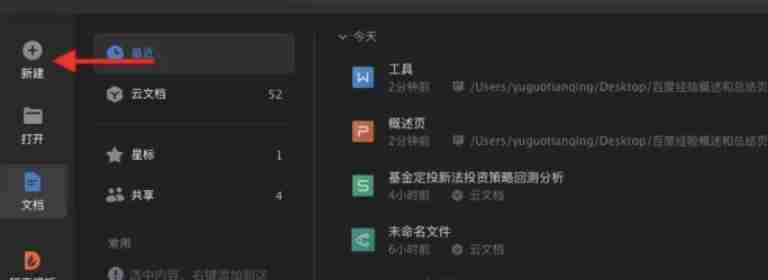
第二步
在顶部菜单栏选择“思维导图”选项,进入思维导图编辑界面。
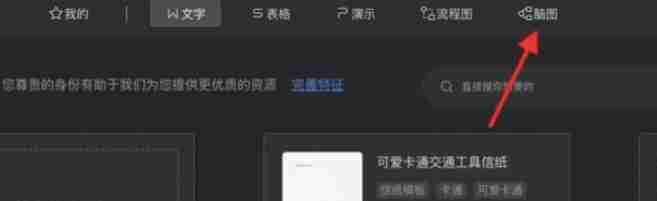
第三步
选择“新建一个空白思维导图”,系统将自动生成一个包含中心主题的模板。

网趣网上购物系统支持PC电脑版+手机版+APP,数据一站式更新,支持微信支付与支付宝支付接口,是专业的网上商城系统,网趣商城系统支持淘宝数据包导入,实现与淘宝同步更新!支持上传图片水印设置、图片批量上传功能,同时支持订单二次编辑以及多级分类隐藏等实用功能,新版增加商品大图浏览与列表显示功能,使分类浏览更方便,支持最新的支付宝即时到帐接口。
 0
0

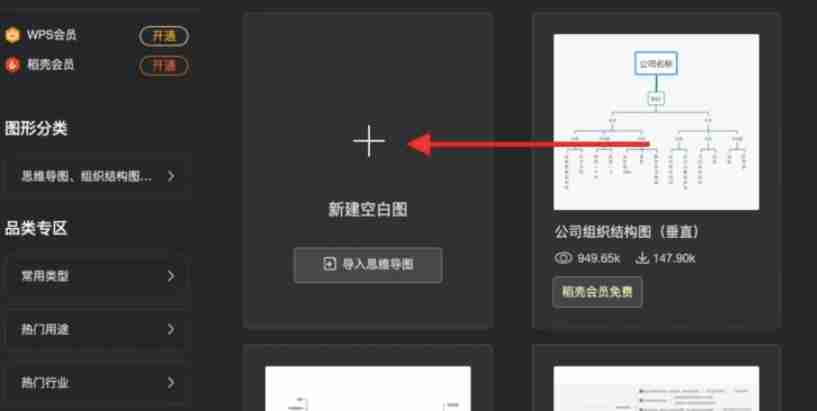
第四步
点击“插入”按钮,开始添加思维导图元素。您可以添加子主题、同级主题、注释和图标等。 选中中心主题后,直接输入文本即可修改;点击“插入子主题”按钮创建分支主题,再点击“插入同级主题”按钮添加同级分支。
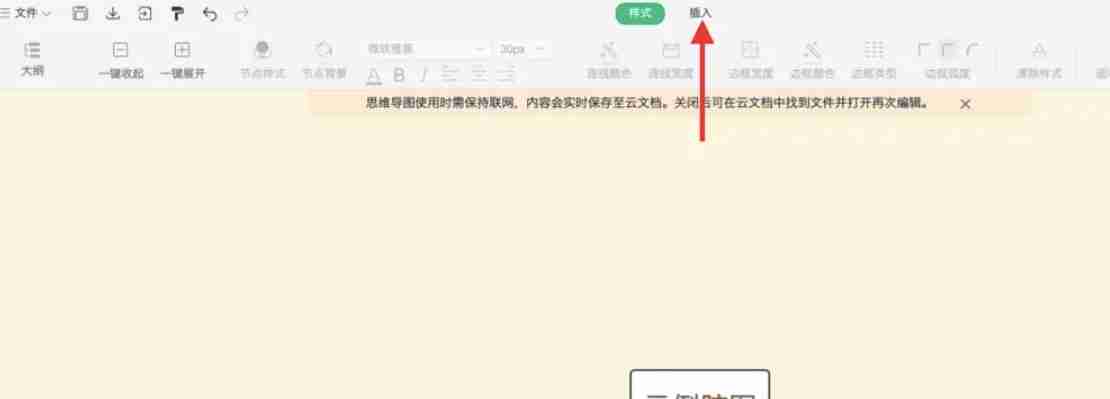
第五步
使用“样式”选项卡自定义思维导图外观,例如修改节点样式、背景色、线条颜色和边框颜色等。
第六步
完成创建后,将思维导图保存到WPS云文档以便随时访问。 您还可以将其导出为图片、文档、PPT或PDF格式,方便分享和保存。
以上就是wps电脑版怎么新建脑图_wps电脑版新建脑图的方法的详细内容,更多请关注php中文网其它相关文章!

全网最新最细最实用WPS零基础入门到精通全套教程!带你真正掌握WPS办公! 内含Excel基础操作、函数设计、数据透视表等




Copyright 2014-2025 https://www.php.cn/ All Rights Reserved | php.cn | 湘ICP备2023035733号